初めての確定申告って緊張しますよね。
「間違ってしまったらどうしよう」「金額に関する質問にどう答えればいいのか」なんて考えだしたら、不安で夜も眠れません。
そこで今回のブログ記事では、「アフィリエイト収入の確定申告のやり方」について紹介します。
「青色申告」と「白色申告」の違いがありますが、両方の「帳簿の付け方や書き方」と「確定申告のやり方」について、実際に確定申告をやってきたことを基に紹介します。
アフィリエイト収入の確定申告のやり方について疑問がある方は、ぜひ参考にしてみてくださいね。
アフィリエイト収入の帳簿付けにおすすめのソフト
アフィリエイト収入の「帳簿付け」や「確定申告」のためのソフトはいくつかあります。
私が実際に使っているソフトは「やよいの白色申告オンライン」と「やよいの青色申告オンライン」です。
簡単に違いを紹介すると、白色申告オンラインは「簡単な分、控除の恩恵が少ない」、青色申告オンラインは「複雑な分、控除の恩恵が大きい」という点にあります。
「青色申告オンライン」なら65万円の控除を受けることができるため、面倒でも「青色申告オンライン」への登録がおすすめです。

「控除」は「差し引く」の意味で、税金が「安くなる」というイメージでOKです。
「青色申告」をする場合は、事前に「開業届」と「青色申告承認申請書」を税務署に提出してください。


\やよいのサービスはこちらから!/
やよいの青色申告オンラインの登録方法
「やよいの青色申告オンライン」の登録方法を紹介します。
「やよいの青色申告オンライン」は登録初年度無料で、翌年度から8,000円かかります。
Step1
「やよいの青色申告オンライン」 のサイトから「申し込む」をクリックします。
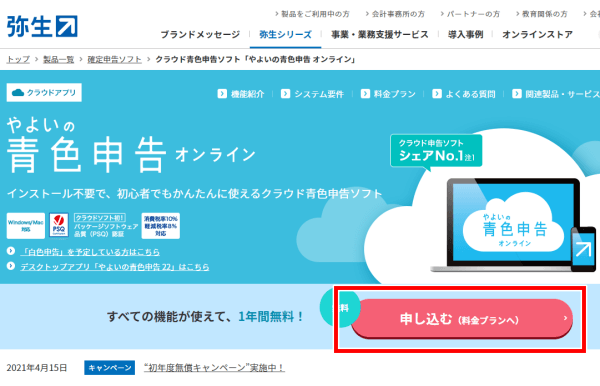
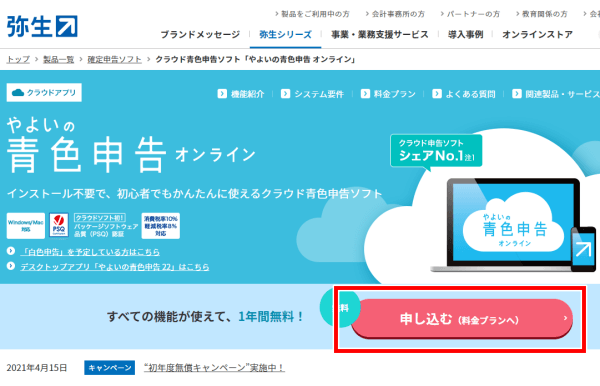
Step2
次にプランを選びます。
「やよいの青色申告オンライン」では、すべての機能が1年度無料で使える「セルフプラン」がおすすめです。
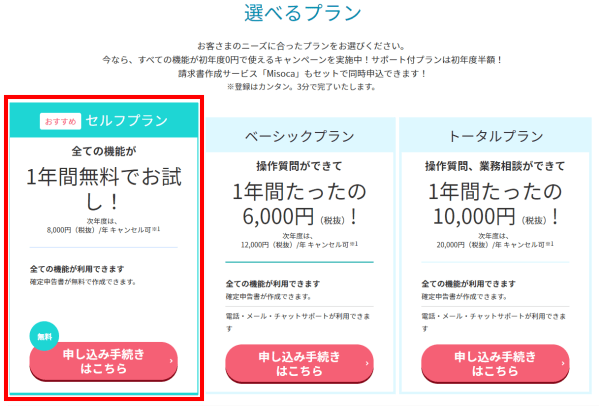
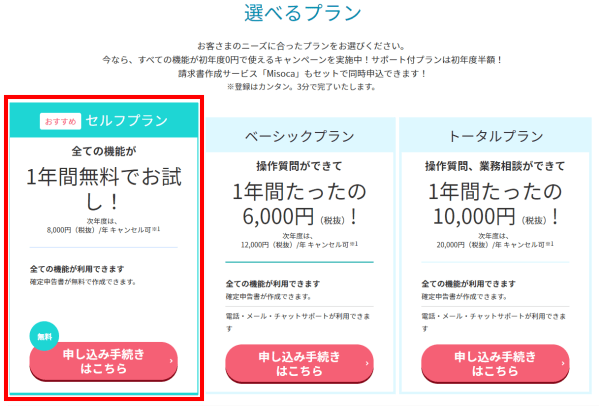
Step3
弥生IDを新規登録するため「名前」や「メールアドレス」「パスワード」を入力して「登録する」をクリックします。
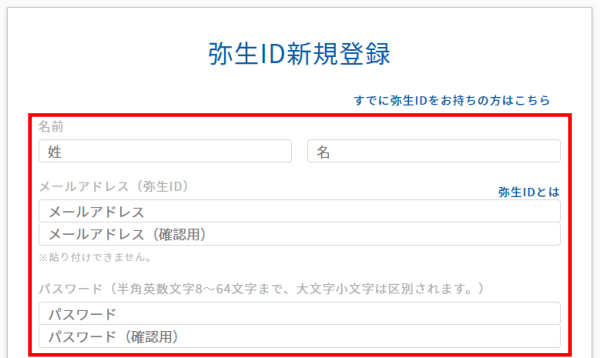
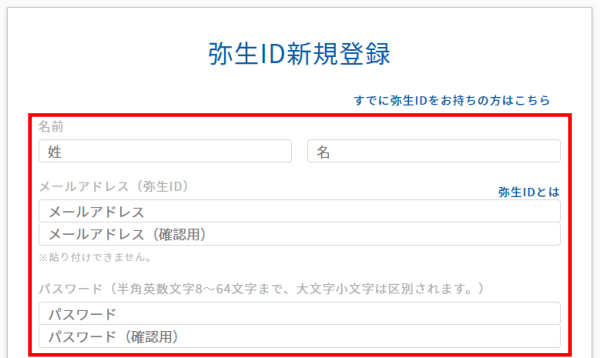
Step4
登録したメールアドレスに「メールアドレス確認のお願い」が届くので、メール内のURLを押します。
Step5
メールアドレス確認が完了したら「契約申込へ進む」を押します。
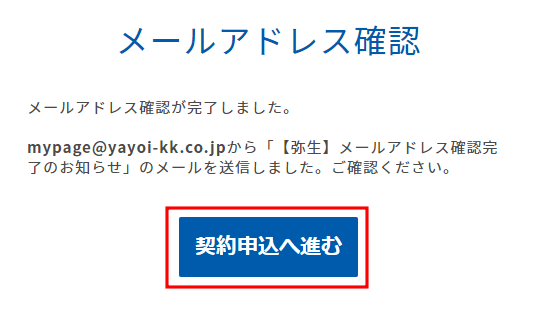
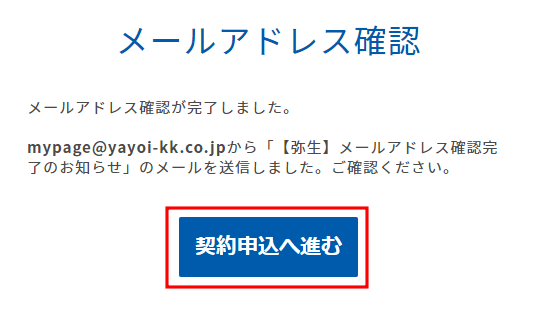
Step6
登録した弥生ID(メールアドレス)とパスワードを入力してログインしたら、「サービス選択」「プラン」「契約期間」を確認して「次へ」を押します。
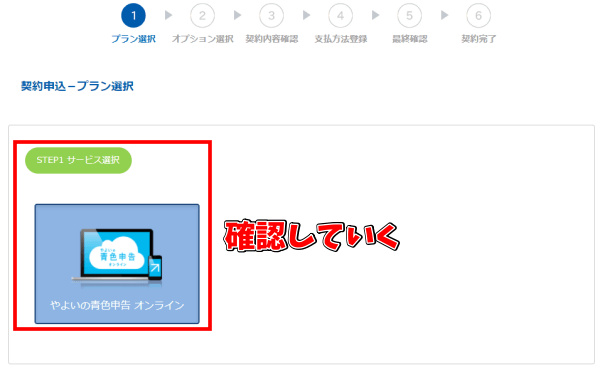
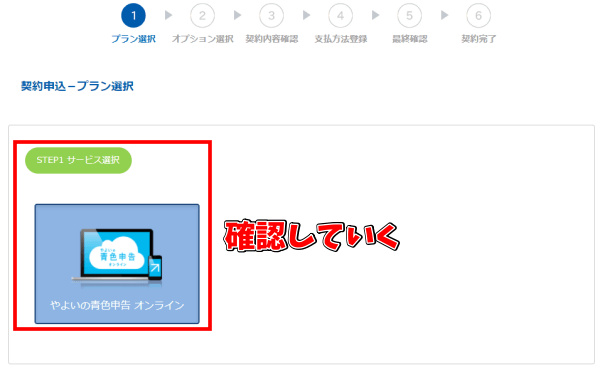
Step6
「やよいの青色申告オンライン」の「契約申込-契約内容確認」を行います。
申し込みをしたサービスやプランなどに間違いがないことを確認してください。
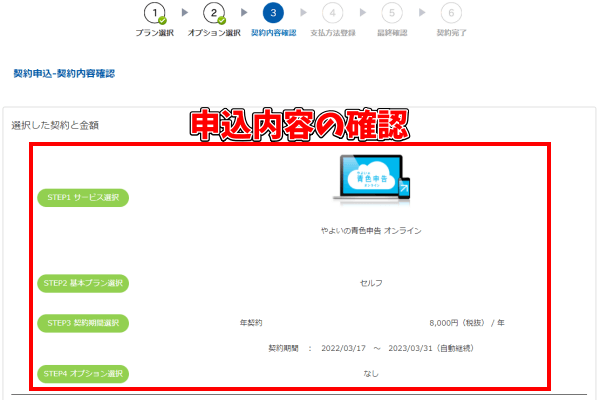
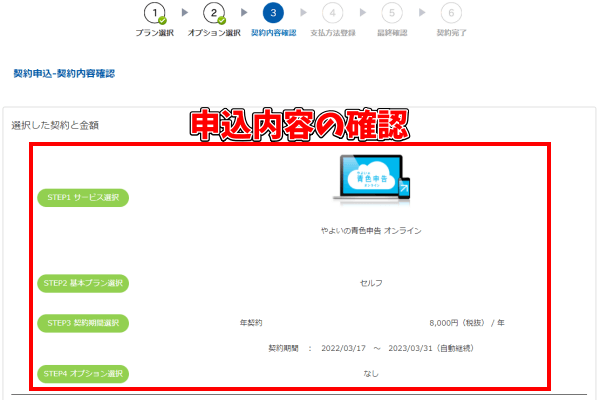
Step7
続けて「初年度無料キャンペーン」により初年度無料になっていることを確認し、利用規約に同意して次へ進みます。
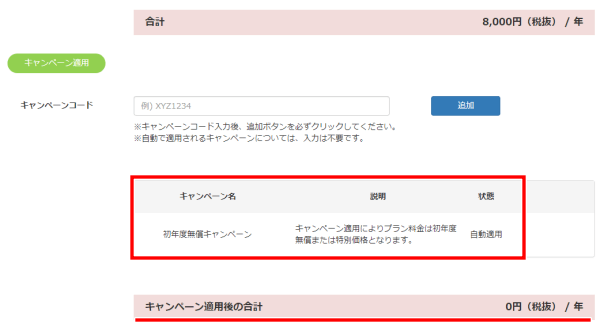
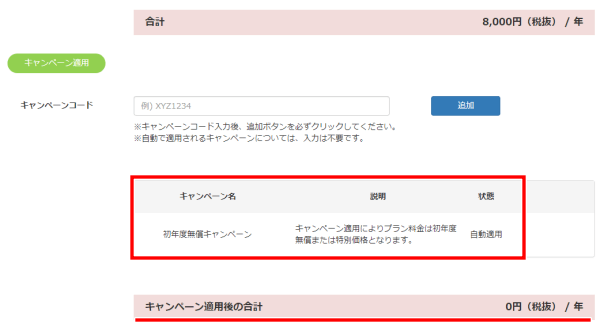
Step8
「サービス利用情報登録」として「名前」や「会社情報」「住所」などを入力していきます。
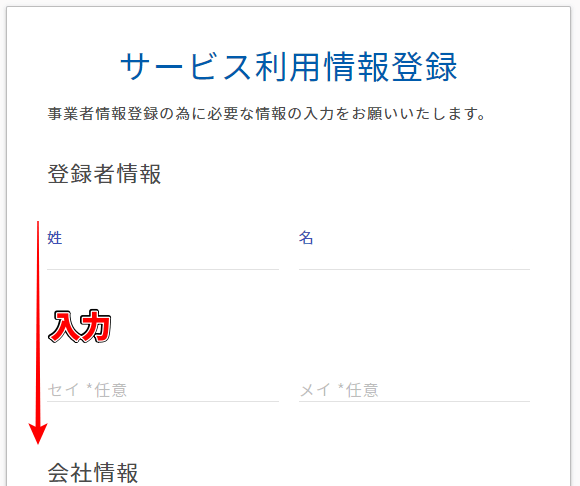
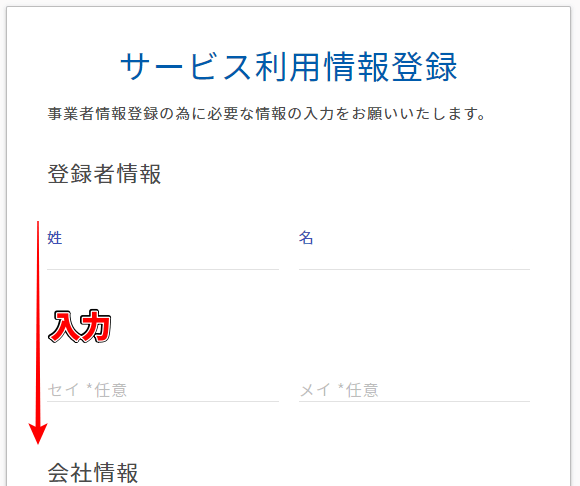
Step9
「やよいの青色申告オンライン」に登録するために、「口座振替」または「クレジットカード」を登録します。
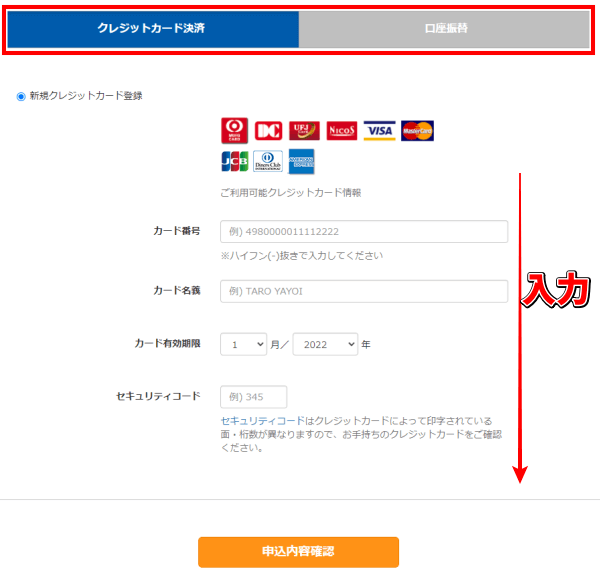
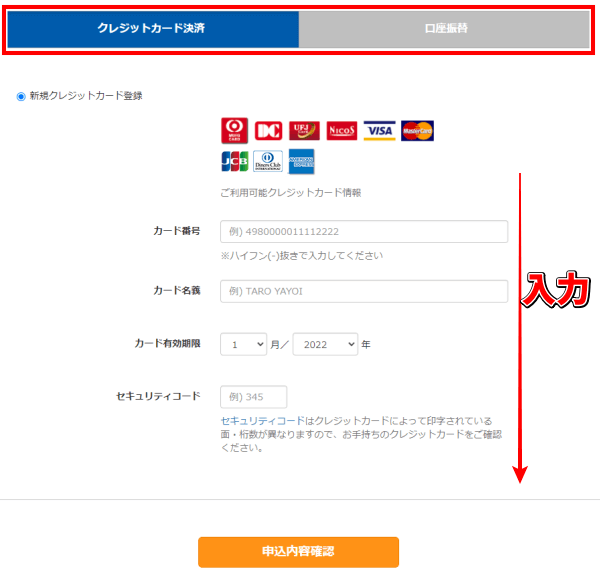
Step10
入力内容に間違いないことを確認して「申込を確定する」をクリックすれば「やよいの青色申告オンライン」への登録・契約の完了となります。
「弥生マイポータル」に移動するので、「製品を起動する」をクリックすれば、帳簿を入力できるソフトが起動します。
\やよいのサービスはこちらから!/
やよいの青色申告オンラインの解約・退会方法
「やよいの青色申告オンライン」を解約・退会したい場合は以下のような手順でできます。
- 解約:やよいの青色申告オンラインなどのサービスの解約
- 退会:弥生IDを削除しての退会
まず、解約の手順について紹介します。
- 各種メニュー
- オンラインサービス契約管理
- 利用サービス一覧
- サービス選択
- 解約する
- 解約同意
これで「やよいの青色申告オンライン」を解約できますが、「弥生ID」が残っているのでログインをして再契約や他のサービスの契約が可能です。
「弥生ID」も削除して完全に退会したい場合、まずは「事業グループの削除」が必要です。事業グループがない場合は省略してOKです。
- 各種メニュー
- 事業グループ管理
- 事業グループの削除
- 削除内容を確認する
- はい
- 削除する
「弥生ID」の削除・退会は、やよいのサービス・参加中の事業グループがない状態で可能です。
弥生の退会手順は以下の通りです。
- 各種メニュー
- 弥生ID登録情報の確認・変更
- 弥生IDの削除
- メールアドレス・パスワード入力
- 確認する
- 削除手続きを行う



これで弥生の退会完了です。
アフィリエイト収入の白色申告の帳簿の付け方
まずは、アフィリエイト収入の「白色申告」の帳簿の付け方について紹介します。
「やよいの白色申告オンライン」に登録したら、左側メインメニュー「かんたん取引入力」をクリックします。
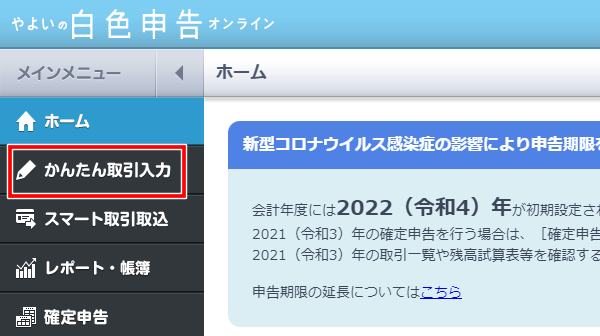
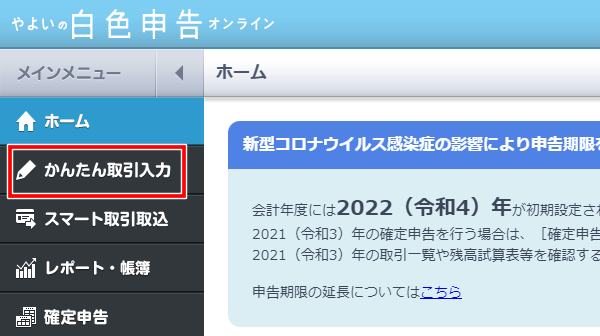
Googleアドセンスなど収入の帳簿の付け方
例として、Googleアドセンスの帳簿の付け方は以下のような感じです。
まず、上のタブを「収入」に切り替えます。
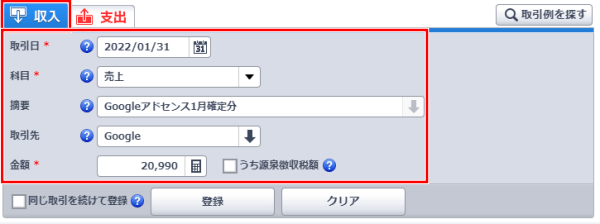
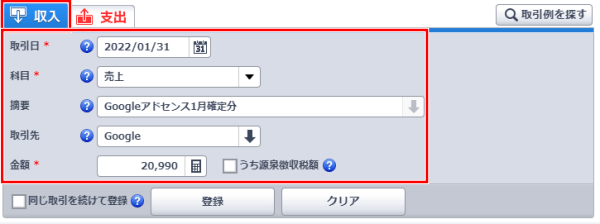
「取引日」は、月の収入が確定した日にちを指定します。月末を指定すれば問題ないかと思います。
「科目」は、商品・製品やサービスの提供で得た金額「売上」にします。ブログ運営やアフィリエイトで得た収入ということですね。
「摘要」「取引先」は、わかりやすいように名前を付けておきます。
「金額」は、月の収入が確定した金額を記入します。
「発生主義(収益が確定した日・金額を書く)」と「現金主義(実際に振り込まれた日・金額を書く)」の考え方がありますが、口コミや評判を見ると発生主義の方が無難かと思います。
同様にA8.netやバリューコマースなど、アフィリエイトやブログ収入について記入していきます。
サーバー代やブログ運営費など支出の帳簿の付け方
サーバー・ドメイン代などのブログ運営費は「支出」タブから記入していきます。
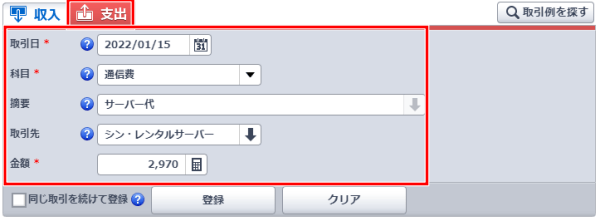
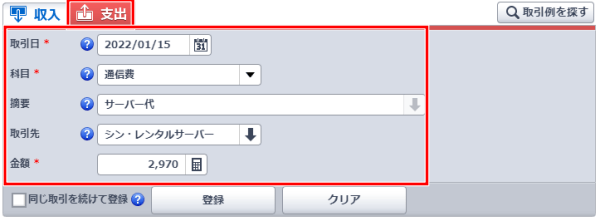
「取引日」は、支払日もしくは請求日を指定します。
「科目」は、サーバーなどのブログ運営費なら「通信費」で問題ないかと思います。
「摘要」「取引先」は、わかりやすい名前を付けておきます。
「金額」は、支払う金額を記入します。



どの日で計上するか・1年以上の前払いはどうするのかなど難しいところもあります。詳細については税務署さんで確認をお願いします。
雑収入と雑所得の違い・書き方
ブログ収入やアフィリエイト収入など本業以外の収入は「雑収入」または「雑所得」として計上します。
マネーフォワードによると雑収入と雑所得の違いについて以下のように書かれています。
雑収入も雑所得も、本業以外の収入ということでは同じです。しかし、雑所得は他の所得に該当しない収入のみが該当します。例えば、国民年金などの公的年金、国税や地方税の還付加算金などが雑所得になります。
マネーフォワード:雑収入とは?
一方、雑収入は本業の収入ではないが、本業に付随する収入を処理する科目です。例えば、製品を製造する際に出た作業くずの売却収入や、持続化給付金の収入などが雑収入になります。
なので、単発の記事作成依頼などブログ収入に付随していれば「雑収入」、メルカリやヤフオクで売った利益などブログ収入とは関係のない収入は「雑所得」として記入する必要があるようです。
フリマアプリで生活用物品の売却や営利目的でなければ非課税になります。詳細については税務署での確認をお願いします。
ですが、やよいの白色申告オンラインの科目を見てみると、雑収入はあるけど雑所得がありません。


雑所得を記入する箇所は、確定申告書を作る「所得」の欄で書くことができます。
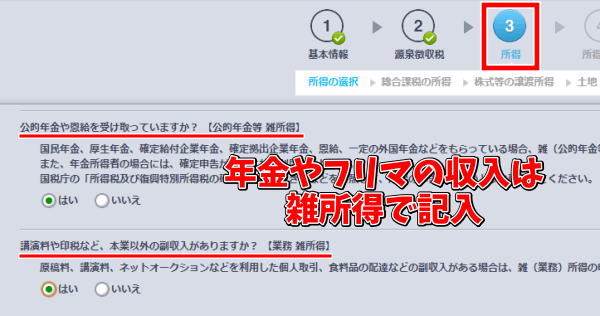
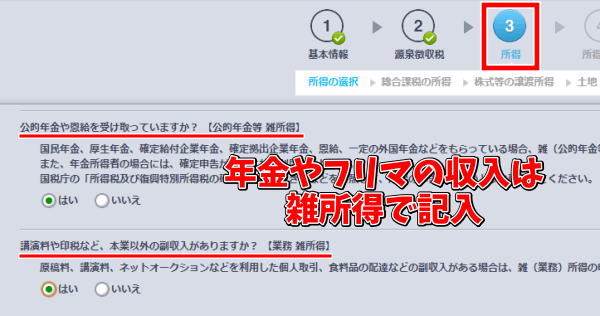
アフィリエイト収入の青色申告の帳簿の付け方
アフィリエイト収入の「青色申告」の帳簿の付け方について紹介します。
「やよいの青色申告オンライン」を起動し、「かんたん取引入力」をクリックします。
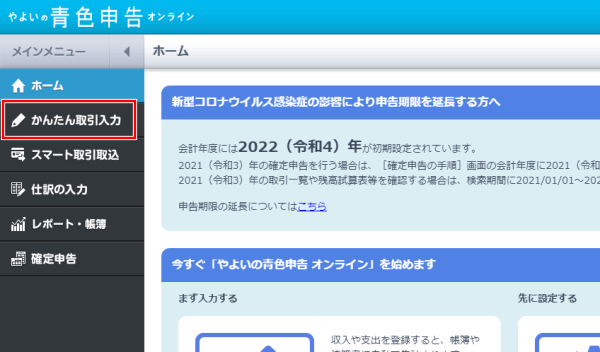
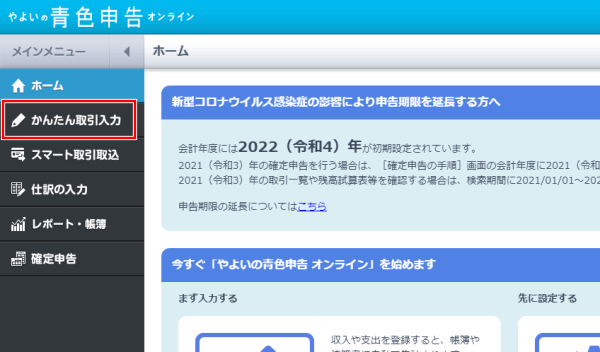
アフィリエイト収入確定の帳簿の書き方
アフィリエイト収入について、「やよいの青色申告オンライン」の帳簿を記入していきます。
例として、「バリューコマース」の収入を記載していきます。
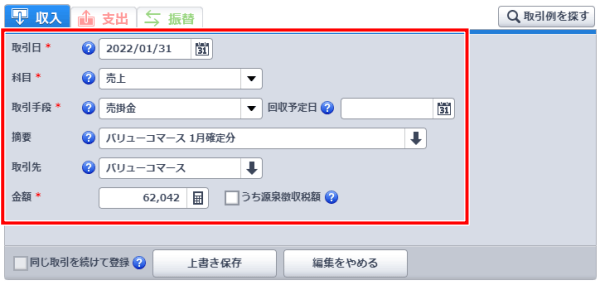
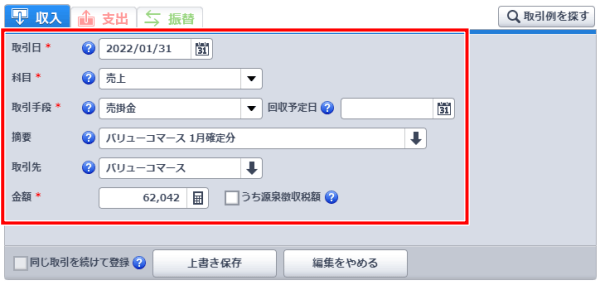
「取引日」は、アフィリエイト収入が確定した日に設定します。月末に設定しておけば問題ないのではないかと思います。
「科目」は、商品・製品やサービスの提供などで得た金額の「売上」です。ブロガーやアフィリエイターは、ブログ収入・アフィリエイト収入が売上にあたるかと思います。
「取引手段」は、販売代金のうち後日回収する予定の金額「売掛金」になります。売上が確定したけど、まだ振り込まれていない・手にしていない状態ということですね。
「摘要」「取引先」は自分のわかりやすい名前を書いておきます。
「金額」は、その月に確定した総収入の金額を記入します。
アフィリエイト収入が振り込まれたときの帳簿の書き方
上記の帳簿内容は、売上が確定した書き方でした。
現段階では、帳簿上「売掛金」として書いてある状態です。
次に、売掛金が振り込まれた・手にしたときの帳簿の書き方を紹介します。
引き続き「バリューコマース」を例にすると、収入が確定した翌々月の15日に振り込まれるので、その内容を帳簿に書いていきます。
まず、「かんたん取引入力」から、上のタブを「振替」に切り替えます。
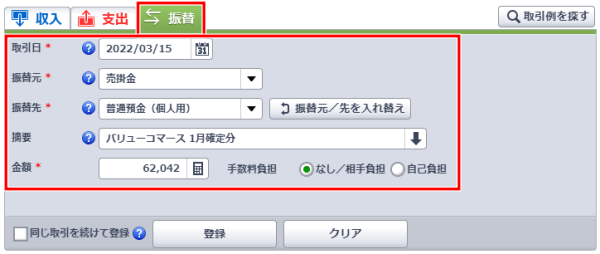
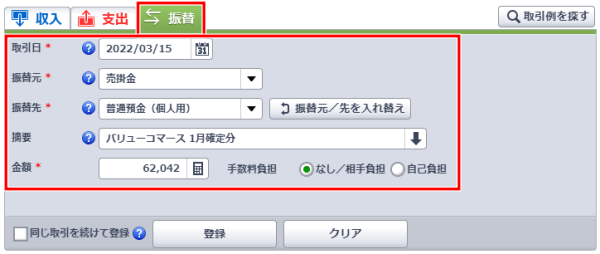
「取引日」は、アフィリエイト収入が振り込まれた日を設定します。
「振替元」は、販売代金のうち、後日回収する予定の金額「売掛金」を指定します。
「振替先」は、売掛金の行き先です。
現金として受け取ったのなら「現金」、口座に振り込まれたのなら「普通預金」、プライベートの口座なら「普通預金(個人用)」など、売上の入手先を指定してください。
「摘要」は売上で書いたものを指定または記入しておくとわかりやすいです。
「金額」は、振り込まれた金額を記入します。
アフィリエイト収入を白色申告で確定申告書作成するやり方
アフィリエイト収入を白色申告で確定申告書作成するやり方は以下の通りです。
左のメニューから「確定申告」をクリックし、申告方法を選択します。
ネットで申告できる電子申告e-Taxもありますが、今回は印刷して確定申告書を作成します。
あとは「やよいの白色申告オンライン」のstepに沿って確定申告書を作成していけばOKです。
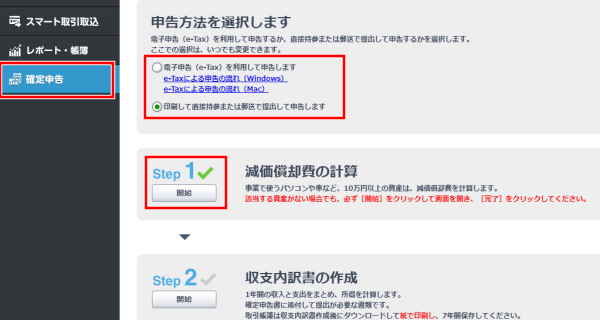
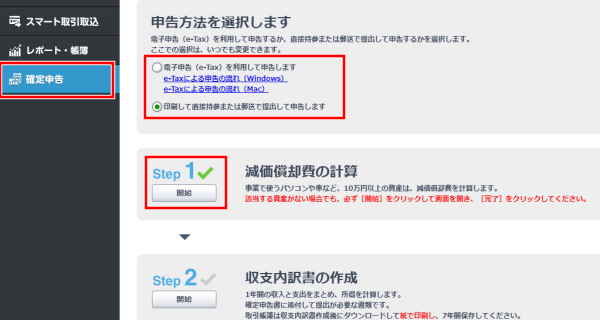
「やよいの白色申告オンライン」では、確定申告書の作成途中で保存したり、スキップや何度でも作成し直すことができます。
やり方に迷った時は、「製品サポート」→「やよいの白色申告オンライン」から製品サポート情報「確定申告書を作成する」あたりを参考にしてみることをおすすめします。
stepに沿って「収支内訳書」「確定申告書」を作成したらダウンロードすれば完了です。
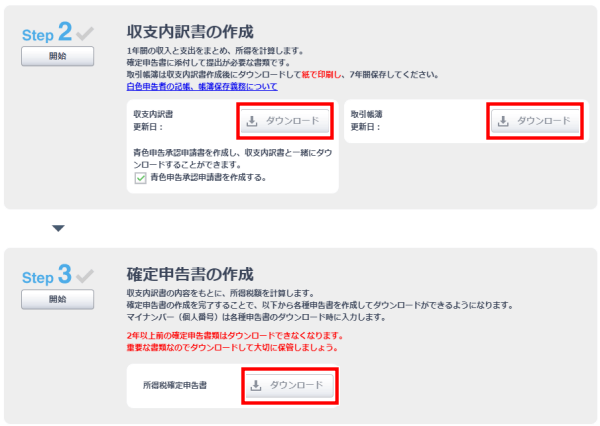
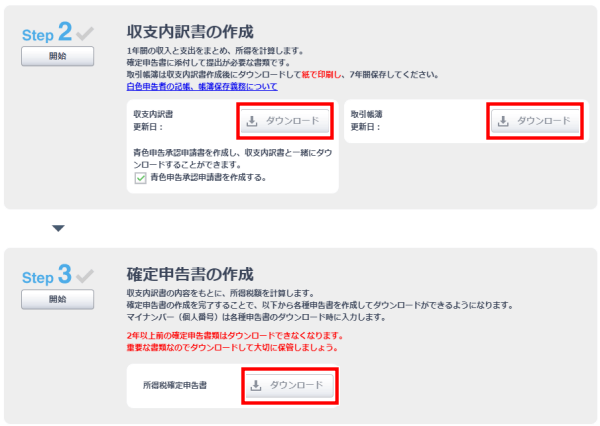
確定申告書を持って税務署に行く
確定申告書ができたら、2月26日から3月15日までの期間に税務署へ申告に行き、所得税を納税します。



e-Taxや郵送でも可能です。
やよいの白色申告オンラインで作成した書類以外で用意するものは、免許証やマイナンバーカードなど「身分証のコピー」と「住民票」そして「お金」です。
必要な書類は、確定申告書、免許証やマイナンバーカードなどの「身分証のコピー」、住民票、そして「お金」です。



口座振替もできます。
以下は、私が実際に税務署で確定申告した時の流れです。
市役所で住民票を取り、コンビニで身分証コピーと確定申告書を印刷しました。
国税庁ホームページにある「本人確認書類(写)添付台紙」も印刷し、身分証のコピーと住民票を貼り付けます。
税務署の窓口で、確定申告用の記入用紙と整理番号をもらいます。
窓口での納税の場合、「納税金額」と「お釣りの有無」を記入するようです。
最後に、確定申告用の書類をすべて提出し、記入漏れがないか確認されたら、別窓口で所得税を納税して確定申告が完了します。
金額の内訳についてはその場で聞かれることはありませんでした。
もし記入ミスや不審な点があれば、後日連絡があるかもしれませんが、その際には追記いたします。
アフィリエイト収入を青色申告で確定申告書作成するやり方
ここからは「やよいの青色申告オンライン」を使って、「e-Tax」で確定申告をしたやり方について紹介していきます。
実際の手続きを画像付きで紹介していくので参考にしてみてください。
減価償却費の計算
「やよいの青色申告オンライン」のかんたん取引入力などで帳簿付け・仕訳の入力が終わったら「メインメニュー」の「確定申告」からStep1「減価償却費の計算」の「開始」をクリックします。
申告方法が「e-Tax」になっていることを確認しておきます。
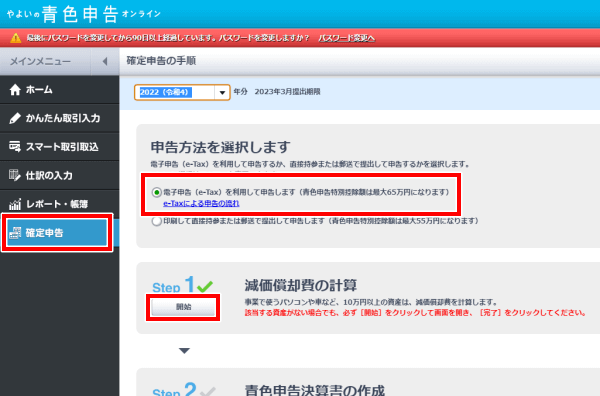
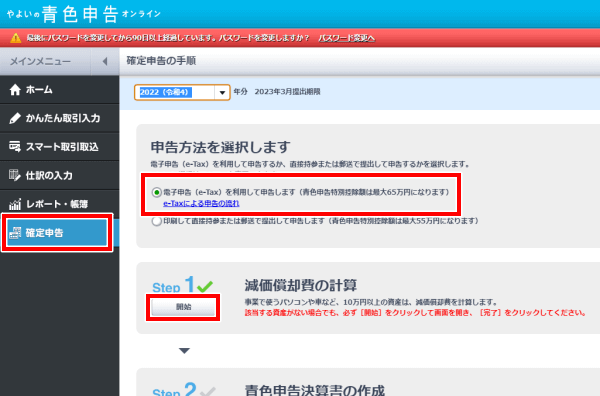
私はブログを運営するのに10万円以上の費用はかけてないので減価償却費がありません。
やよいの青色申告を使った減価償却費なら自動で計算してくれるようですので、やり方については「やよいの青色申告 減価償却費の計算」を参考にしてみてください。
青色申告決算書の作成
Step2では「青色申告決算書」を作成していきます。
青色申告決算書は、ブログ収入や使った経費をまとめて提出する書類です。やよいの青色申告ならかんたん取引入力などの入力データが自動で反映するので、流れに沿って進めていけば簡単です。
「基本情報」では「名前」「住所」「事業の情報」などを入力して次へ進みます。
整理番号は税務署から送られてくる確定申告書用紙に書いてありますが、わからなければ書かなくてもいいようです。
「売上・仕入」はかんたん取引入力などで入力した内容が自動で反映しています。売上金額に間違いないことを確認して次へ進みます。
「経費の家事按分」は事業とプライベートで共用している支出の割合設定です。
ブロガーは自宅で作業することが多いので家賃や電気代などを経費にできるようですが、デリケートな部分なので少なめに設定する方が無難なようです。
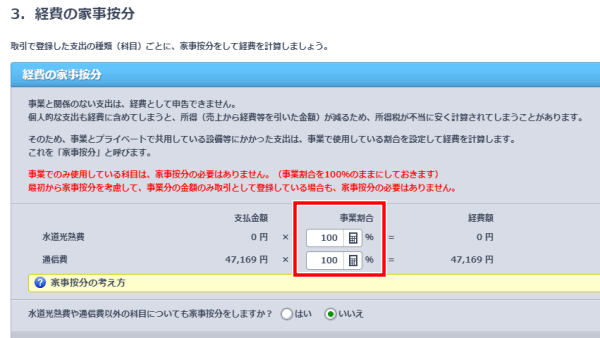
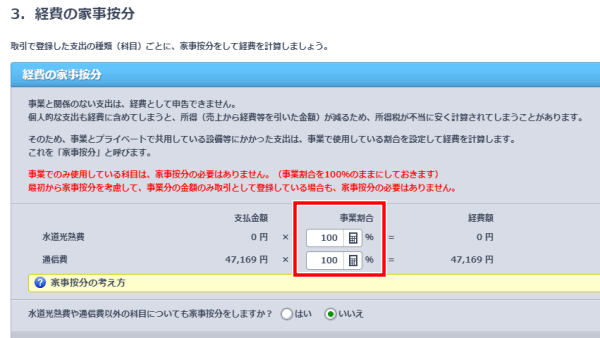



私はサーバーやドメイン代などは通信費として経費にしてますが、家賃や電気代は経費に入れてません。
「その他の経費」「家族・従業員」「消費税」はそれぞれの環境に合わせて確認してください。
「最終確認」で間違いがないことを確認して「完了」をクリックすれば「青色申告決算書」の完成です。
「完了・ダウンロード」から作成した青色申告決算書をダウンロードして保存しておきます。
「仕訳帳・総勘定元帳」もダウンロードできます。やよいの青色申告では「紙で印刷し」と書いてあるので、電子データと印刷した紙も合わせて保存しておくと安心ですね。



確定申告関連の書類は7年保存しておこう!
確定申告書の作成
Step3では、先ほど作成した青色申告決算書の内容から「確定申告書」を作成していきます。
ブログで稼いだ「収入ー経費」から「所得」を計算して、納税金額を申告する書類です。
「基本情報」では「電話番号」「提出先税務署」などを入力して次へ進みます。
「源泉徴収税の確認」は、初心者ブロガーにはあまり関係ないのでそのまま次へ進みます。
源泉徴収税は、事業者や会社が給与を支払うときに税金を差し引いて納付する仕組みだそうです。
「所得の選択」では、ブログやアフィリエイト以外の収入があるかを選択します。事業以外の収入は「雑所得」として申告する必要があります。
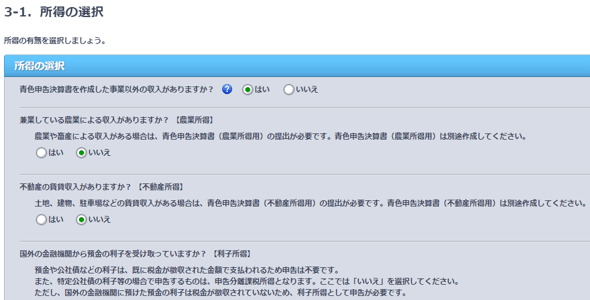
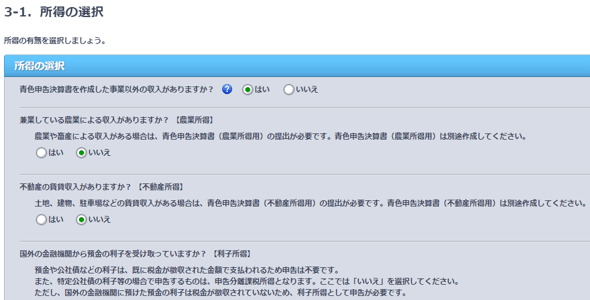
ビットコインやイーサリアムなど「暗号資産」の売買は雑所得に当てはまります。
やよいの青色申告で暗号資産を申告する場合には「生命保険の年金、互助年金などの収入がありますか?【その他 雑所得】」にチェックを入れて次の画面で収入金額や必要経費などを入力すればOKです。
「損益通算」「繰越損失の入力」では事業所得や不動産所得などの損益を控除できる項目です。ブロガーやアフィリエイターで損益が出ることは無いと思います。
「所得控除の選択」では当てはまる所得控除について選択して次のページで内容を入力します。
所得控除には「社会保険控除」「生命保険控除」「配偶者控除」「扶養控除」などがあります。
ブロガーは個人事業主なので国民健康保険に加入していると思います。
前年の「国民健康保険 納付済額のお知らせ」等のハガキが届くと思うので合計金額を入力します。
ふるさと納税の寄付金額は控除の対象となります。
やよいの青色申告では「寄付金控除を受けますか?」にチェックを入れて寄付先の住所や金額を入力すればOKです。
「所得税額の確認」で前年の所得金額から計算された所得税額を確認します。
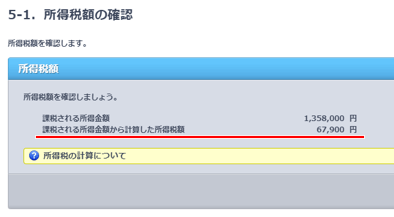
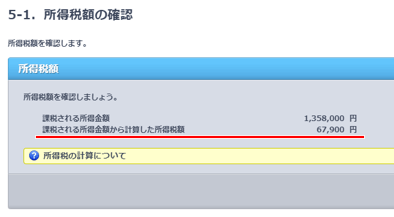



私の所得税は「67,900円」でした!
「所得税の税額控除」では住宅ローンなどの該当する税額控除があれば入力します。
「所得税の納税額確認」で内容に間違いないことを確認します。
「延納・その他」では該当するものを入力します。
確定申告で納付する税金の1/2以上の金額を期限内の納めると、残りを5月31日まで延納できるそうです。
「住民税・事業税」では、該当する住民税・事業税に関する事項を入力します。
ふるさと納税をしている場合は「住民税の寄付金税額控除を受けますか?」にチェックを入れて、寄付した金額を入力します。
事業税は都道府県に対して納付する税金だそうです。事業税は「(所得額ー290万円)×税率3~5%」で計算するようです。所得が290万円以下なら納付しなくて大丈夫ですが、青色申告が適用されないそうです。青色申告の控除額65万円を戻してから計算する必要があるので注意が必要です。
「最終確認」で納税額や提出する書類の選択などに間違いないことを確認し「完了」をクリックすれば確定申告書の作成完了となります。
「完了」で作成した確定申告書をダウンロードして保存しておきましょう。
e-Taxで確定申告するやり方
「やよいの青色申告オンライン」で作成した確定申告書を利用して「e-Tax」から確定申告を行います。
やよいの青色申告のStep4「電子申告(e-Tax)」の開始をクリックします。マイナンバーが必要になるので入力してOKをクリックします。
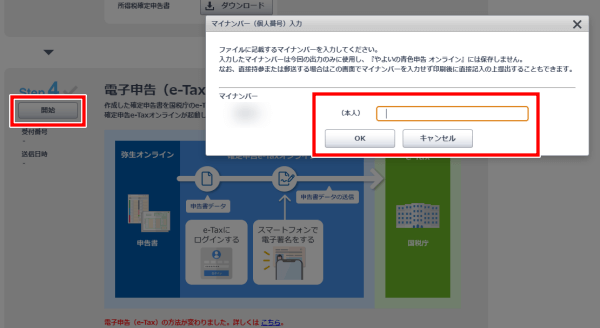
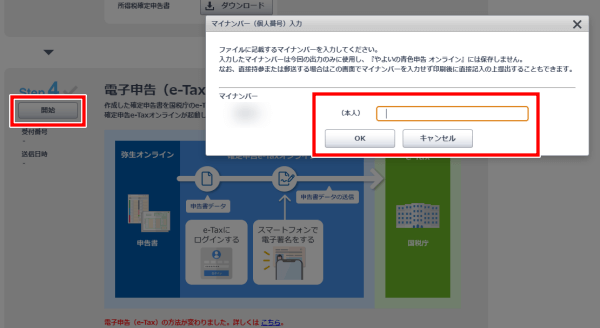
e-Taxにログインするため「利用者識別番号」と「暗証番号」を入力します。
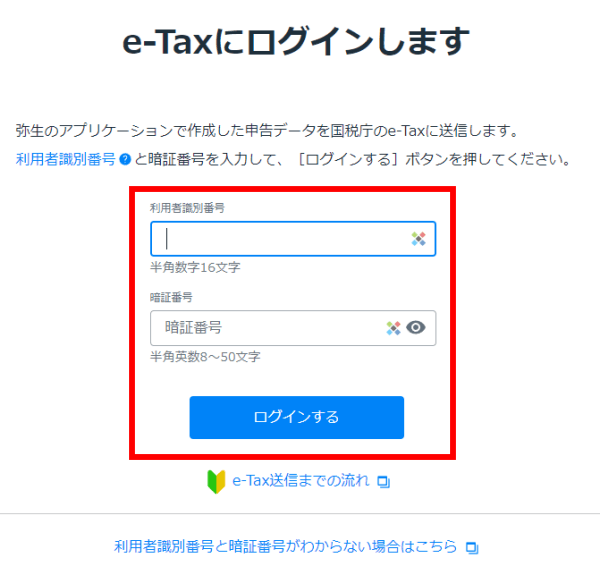
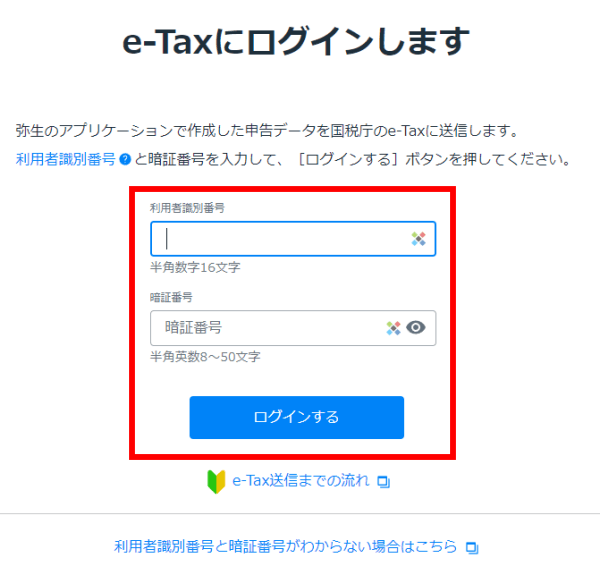
「電子証明書の登録に必要な情報を入力します」で「利用者名」「住所」「所轄税務署の都道府県」「所轄税務署」を入力して次へ進みます。
「申告書データをe-Taxに送信します」から2次元バーコードをスマホで読み取ります。
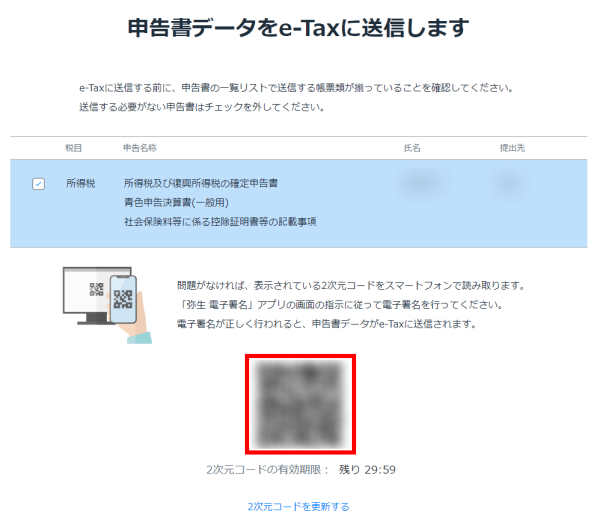
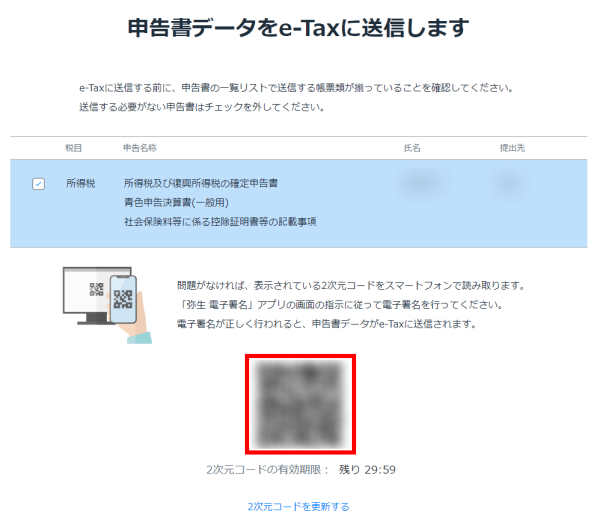
「弥生 電子署名」アプリが必要です。
「申請書の確認」が表示されるので「次へ」をタップします。
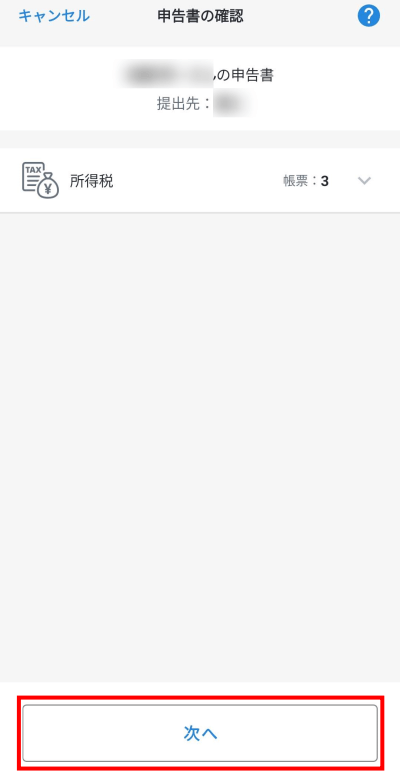
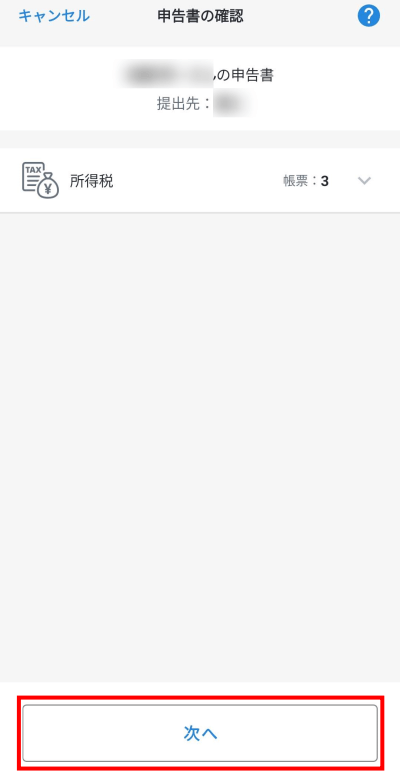
「電子署名」からスマホのNFC機能でマイナンバーカードを読み取ります。
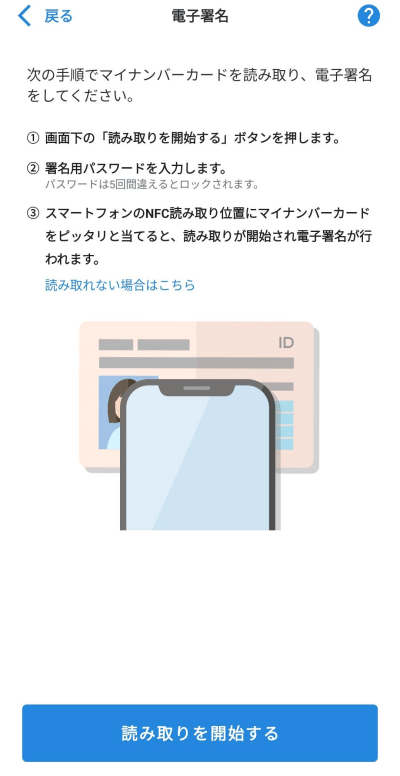
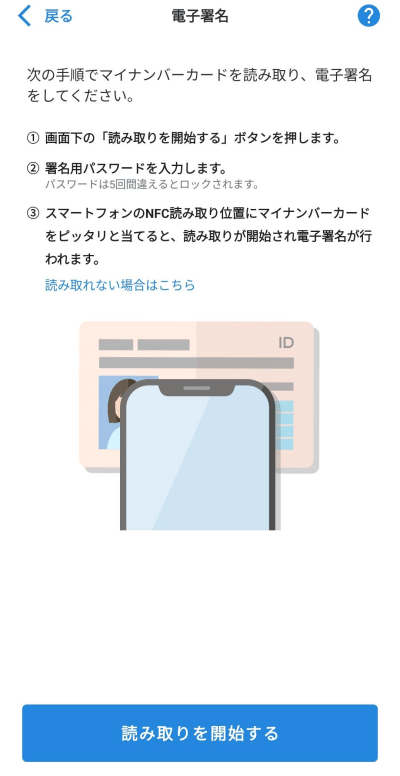
「公的個人認証サービス」の「署名用パスワード」を入力して次へ進みます。
「電子署名の送信が完了しました」と表示されれば確定申告書の提出完了となります。
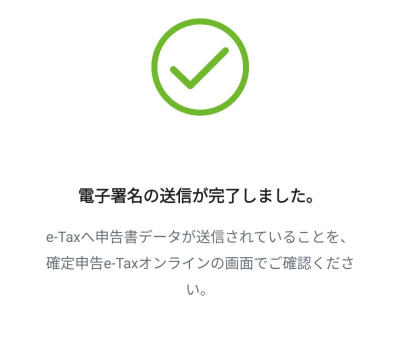
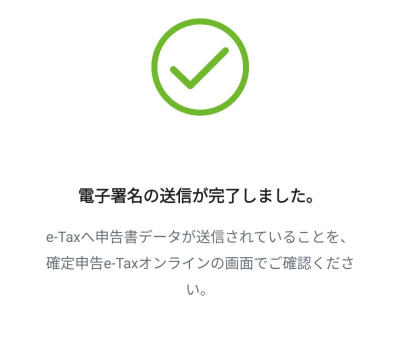
所得税の支払いのやり方
「やよいの青色申告オンライン」と「e-Tax」を使って確定申告を終わらせたら所得税を納付します。
e-Taxのメッセージボックスを確認してみると「納付情報登録依頼」が届いています。
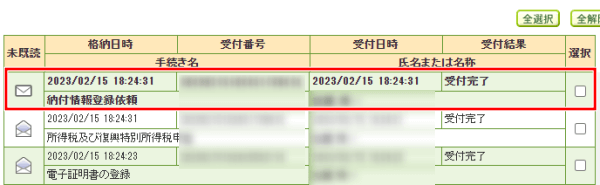
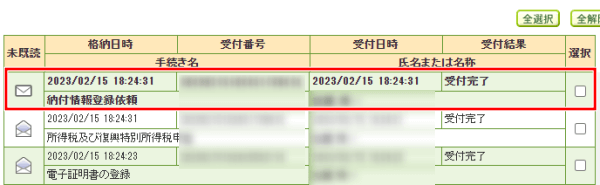
中を確認すると「納付内容を確認し、以下のボタンより納付してください」と書かれています。
- 電子納税(インターネットバンキング)
- スマホアプリ納付
- クレジットカード納付
- コンビニ納付(QRコード)
- ダイレクト納付利用届出書(預貯金口座振替)
私はスマホアプリ納付を選択しました。以下からはスマホアプリ納付のやり方についての紹介です。
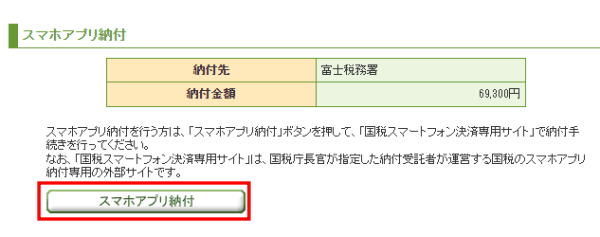
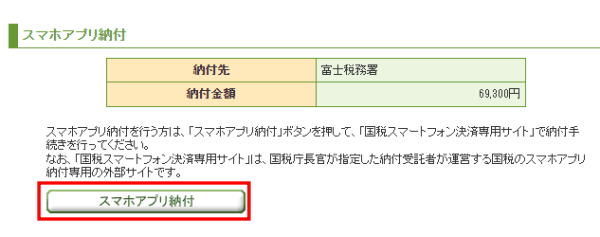
「スマホアプリ納付」をクリックすると「スマホアプリ納付用QRコード」が表示されるのでスマホで読み取ります。
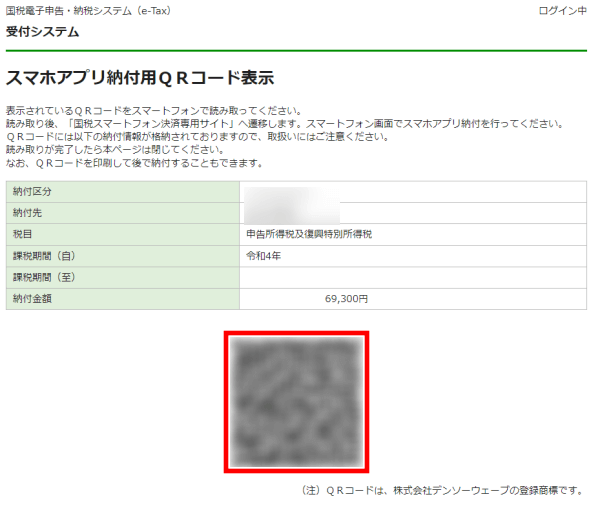
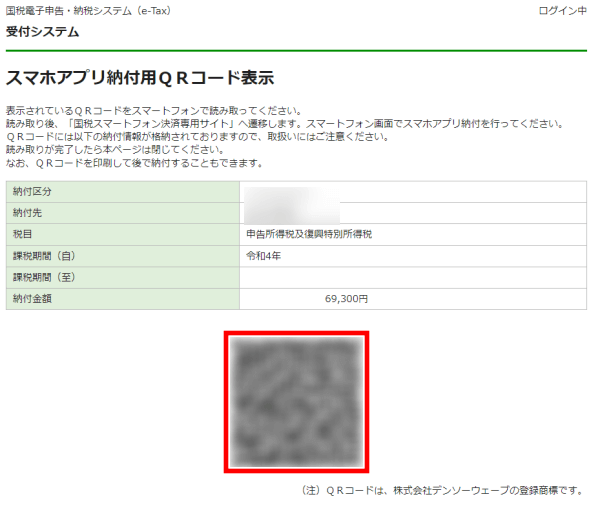
「国税スマートフォン決済専用サイト」が表示されるので注意事項や決済の流れを確認して次へ進みます。
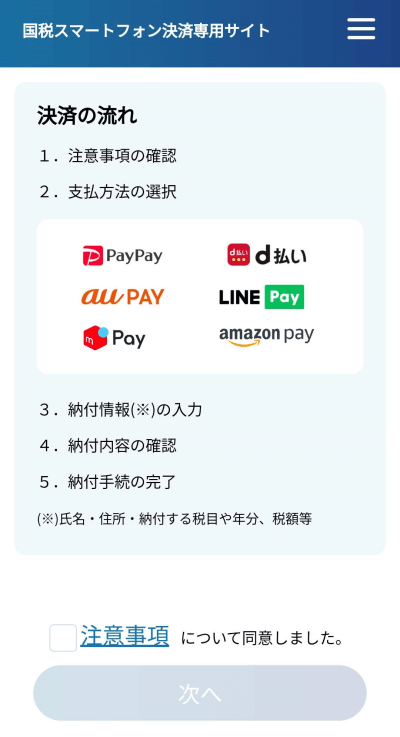
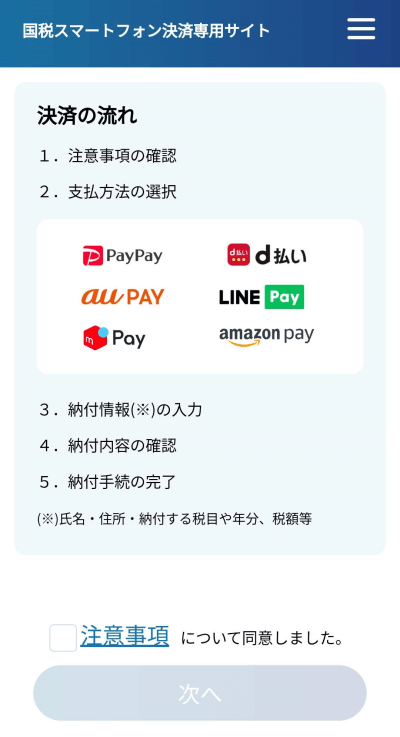
- PayPay
- d払い
- au PAY
- LINE Pay
- メルペイ
- amazon pay
スマホアプリ納付は30万円が上限額となっています。
支払いたいスマホアプリを選んで次へ進みます。


私は「amazon pay」を選択しました。以下からはamazon payでの支払い方法についての紹介です。
「納付情報の確認」が表示されるので、納税額などに間違いないことを確認て「メールアドレス」を入力して次へ進みます。
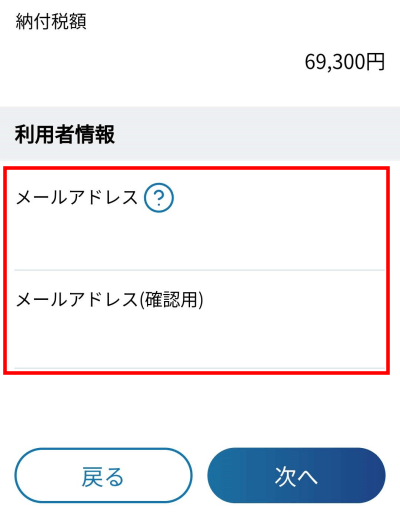
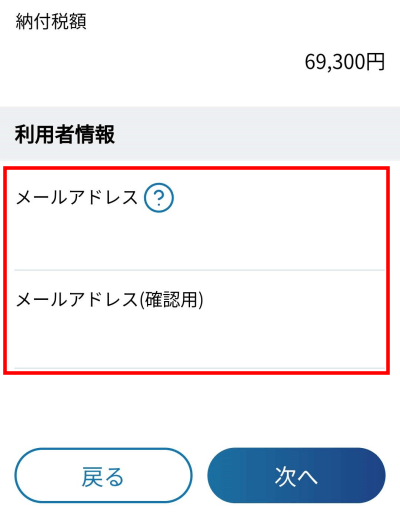
amazon payのギフトカード残高払いをするためAmazonアカウントにログインします。
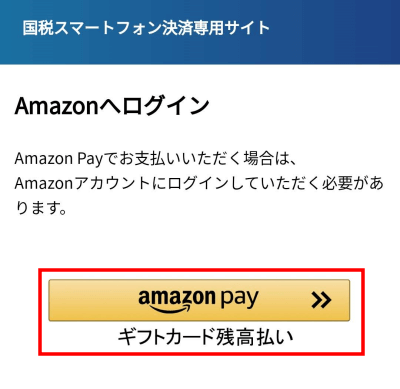
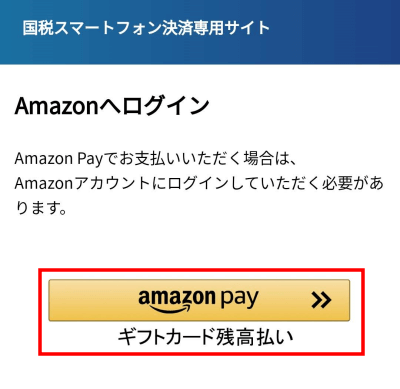
amazon payでの支払い画面が表示されるので、Amazonギフト券残高の確認をしたら「続行」をタップします。
再び「納付情報の確認」が表示されるので支払い方法や納付税額に間違いがないことを確認して「納付」をタップすれば所得税の支払い完了となります。
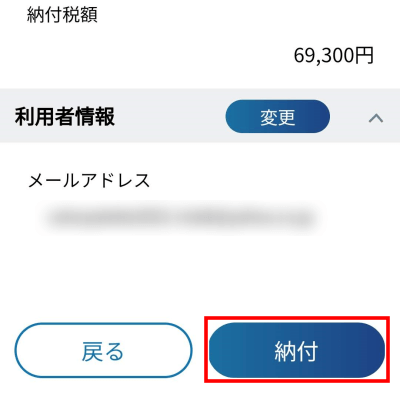
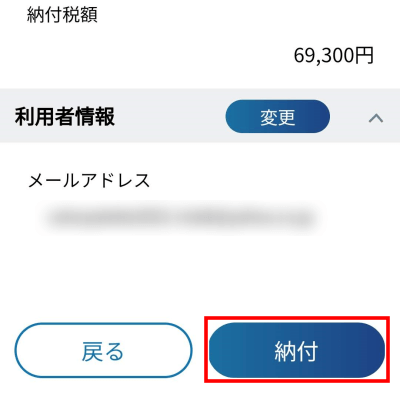
スマホアプリ納付は納付内容を後日確認することができないそうなので「納付内容をダウンロード」をタップして保存しておくことをおすすめします。


「納付完了通知_申告所得税及復興特別所得税」をダウンロードできます。
アフィリエイト収入の確定申告のやり方まとめ
アフィリエイト収入の確定申告のやり方について紹介しました。
実際に確定申告をやってみて、一番大変なのは「帳簿の付け方」でした。
ただ、書き方はどのASPも同じなので、覚えてしまえばスラスラ書ける部分が多かったです。
確定申告書の提出はe-Taxがかんたんでおすすめです。
アフィリエイト収入を確定申告する場合にはe-Taxを使ってやってみてくださいね。


